فن آوری اطلاعات Information Technology
آخرین اطلاعات در زمینه فن آوری اطلاعات و ترفندهای رایانه، نوت بوک، تبلت، موبایل و . . .فن آوری اطلاعات Information Technology
آخرین اطلاعات در زمینه فن آوری اطلاعات و ترفندهای رایانه، نوت بوک، تبلت، موبایل و . . .فریز کردن محتویات پنجرهی مرورگر فایرفاکس

در هنگام مرور صفحات اینترنتی به به تصاویر مختلف متحرک در قالب عکسهای متحرک، فایلهای فلش و... برمیخوریم که گاهی به دلیل سرعت بالای آنها قادر به مشاهده دقیق محتوای آنها نیستیم. در صورتی که از مرورگر فایرفاکس استفاده میکنید با استفاده از این ترفند میتوانید به سادگی محتویات پنجرهی مرورگر را ثابت کرده و به اصطلاح فریز کنید.
بدین منظور:
کافی است (ترفندستان) پس از نمایش صفحات اینترنتی در مرورگر، نشانگر ماوس را به سمت راست بالای پنجره و محلی که سه دکمهی Maximize ،Close و Minimize وجود دارد ببرید.
بر روی یکی از این دکمهها کلیک کرده و کلیک چپ را نگه دارید و رها نکنید.
خواهید دید که با این کار تمام محتویات صفحه ثابت شده است.
اکنون در همین حال که کلیک چپ را نگه داشتهاید، نشانگر ماوس را پایین بیاورید و رها کنید تا محتویات صفحه به حالت طبیعی برگردد.
 سطح ترفند: مبتدی
سطح ترفند: مبتدی
 در صورت داشتن سوال و یا مشکل پیرامون این ترفند، میتوانید آن را در انجمنهای تخصصی ترفندستان مطرح کنید.
در صورت داشتن سوال و یا مشکل پیرامون این ترفند، میتوانید آن را در انجمنهای تخصصی ترفندستان مطرح کنید.
 منبع ترفند: وب سایت ترفندستان
منبع ترفند: وب سایت ترفندستان
 به پاس حرمت قلم و اندیشه، در صورت ذکر این ترفند منبع آن را نیز ذکر کنید. استفاده از این ترفند تنها با ذکر نام وب سایت ترفندستان مجاز است.
به پاس حرمت قلم و اندیشه، در صورت ذکر این ترفند منبع آن را نیز ذکر کنید. استفاده از این ترفند تنها با ذکر نام وب سایت ترفندستان مجاز است.
 لینک مستقیم ترفند:
لینک مستقیم ترفند:
کافی است (ترفندستان) پس از نمایش صفحات اینترنتی در مرورگر، نشانگر ماوس را به سمت راست بالای پنجره و محلی که سه دکمهی Maximize ،Close و Minimize وجود دارد ببرید.
بر روی یکی از این دکمهها کلیک کرده و کلیک چپ را نگه دارید و رها نکنید.
خواهید دید که با این کار تمام محتویات صفحه ثابت شده است.
اکنون در همین حال که کلیک چپ را نگه داشتهاید، نشانگر ماوس را پایین بیاورید و رها کنید تا محتویات صفحه به حالت طبیعی برگردد.
 سطح ترفند: مبتدی
سطح ترفند: مبتدی در صورت داشتن سوال و یا مشکل پیرامون این ترفند، میتوانید آن را در انجمنهای تخصصی ترفندستان مطرح کنید.
در صورت داشتن سوال و یا مشکل پیرامون این ترفند، میتوانید آن را در انجمنهای تخصصی ترفندستان مطرح کنید. منبع ترفند: وب سایت ترفندستان
منبع ترفند: وب سایت ترفندستان به پاس حرمت قلم و اندیشه، در صورت ذکر این ترفند منبع آن را نیز ذکر کنید. استفاده از این ترفند تنها با ذکر نام وب سایت ترفندستان مجاز است.
به پاس حرمت قلم و اندیشه، در صورت ذکر این ترفند منبع آن را نیز ذکر کنید. استفاده از این ترفند تنها با ذکر نام وب سایت ترفندستان مجاز است. لینک مستقیم ترفند:
لینک مستقیم ترفند:حذف قابلیت جدید صفحهی New Tab در فایرفاکس 13

یکی از تغییرات جدیدی که شرکت موزیلا در فایرفاکس 13 اعمال کرده است، ایجاد تغییراتی در صفحهی New Tab است. با باز کردن صفحه تب جدید در فایرفاکس، بر خلاف نسخههای گذشته تنها یک صفحه سفید دیده نمیشود. بلکه 9 صفحهی اینترنتی پربازدیدی که از آن دیدن کردهاید همراه با تصویر هر کدام داده میشوند (این قابلیت به Speed Dial نیز معروف است). شما میتوانید با کلیک بر روی دکمهای که در بالای سمت راست صفحه قرار دارد، این تاریخچه تصویری را غیرفعال کنید. اما با این وجود، این دکمه همچنان وجود داشته و حذف نمیشود. در این ترفند قصد داریم به معرفی نحوه غیرفعال کردن کامل قابلیت جدید صفحهی New Tab در فایرفاکس 13 بپردازیم.
بدین منظور:
ابتدا (ترفندستان) در نوار آدرس مرورگر عبارت about:config را وارد نمایید.
اکنون در قسمت Search، عبارت browser.newtab.url را وارد نمایید.
سپس بر روی این مورد یافت شده دوبار کلیک کنید و در پنجره باز شده، به جای عبارت about:newtab، عبارت about:blank را وارد کرده و روی دکمه OK کلیک کنید.
اکنون در صورتی که یک تب جدید باز کنید، خواهید دید که همانند نسخههای قبلی یک صفحه کاملاً سفید نمایش داده خواهد شد.
 سطح ترفند: متوسط
سطح ترفند: متوسط
 در صورت داشتن سوال و یا مشکل پیرامون این ترفند، میتوانید آن را در انجمنهای تخصصی ترفندستان مطرح کنید.
در صورت داشتن سوال و یا مشکل پیرامون این ترفند، میتوانید آن را در انجمنهای تخصصی ترفندستان مطرح کنید.
 منبع ترفند: وب سایت ترفندستان
منبع ترفند: وب سایت ترفندستان
 به پاس حرمت قلم و اندیشه، در صورت ذکر این ترفند منبع آن را نیز ذکر کنید. استفاده از این ترفند تنها با ذکر نام وب سایت ترفندستان مجاز است.
به پاس حرمت قلم و اندیشه، در صورت ذکر این ترفند منبع آن را نیز ذکر کنید. استفاده از این ترفند تنها با ذکر نام وب سایت ترفندستان مجاز است.
 لینک مستقیم ترفند:
لینک مستقیم ترفند:
ابتدا (ترفندستان) در نوار آدرس مرورگر عبارت about:config را وارد نمایید.
اکنون در قسمت Search، عبارت browser.newtab.url را وارد نمایید.
سپس بر روی این مورد یافت شده دوبار کلیک کنید و در پنجره باز شده، به جای عبارت about:newtab، عبارت about:blank را وارد کرده و روی دکمه OK کلیک کنید.
اکنون در صورتی که یک تب جدید باز کنید، خواهید دید که همانند نسخههای قبلی یک صفحه کاملاً سفید نمایش داده خواهد شد.
 سطح ترفند: متوسط
سطح ترفند: متوسط در صورت داشتن سوال و یا مشکل پیرامون این ترفند، میتوانید آن را در انجمنهای تخصصی ترفندستان مطرح کنید.
در صورت داشتن سوال و یا مشکل پیرامون این ترفند، میتوانید آن را در انجمنهای تخصصی ترفندستان مطرح کنید. منبع ترفند: وب سایت ترفندستان
منبع ترفند: وب سایت ترفندستان به پاس حرمت قلم و اندیشه، در صورت ذکر این ترفند منبع آن را نیز ذکر کنید. استفاده از این ترفند تنها با ذکر نام وب سایت ترفندستان مجاز است.
به پاس حرمت قلم و اندیشه، در صورت ذکر این ترفند منبع آن را نیز ذکر کنید. استفاده از این ترفند تنها با ذکر نام وب سایت ترفندستان مجاز است. لینک مستقیم ترفند:
لینک مستقیم ترفند:هنگ کردن Internet Explorer با باز کردن یک وبسایت خاص!

در این ترفند قصد داریم به معرفی یک صفحه اینترنتی بپردازیم که تنها با باز کردن آن توسط مرورگر Internet Explorer، مرورگر شما هنگ میکند! اگر از کاربران این مرورگر هستید شاید با آزمایش این ترفند بیش از پیش به استفاده از یک مرورگر دیگر راغب شوید! این ترفند بر بر روی تمام نسخههای مرورگر اینترنت اکسپلورر (حتی نسخه 9 و 10 مرورگر) کار میکند.
بدین منظور:
کافی است (ترفندستان)توسط مرورگر IE به آدرس اینترنتی http://www.crashie8.com بروید.
خواهید دید که پس از چند لحظه مرورگر هنگ میکند و تنها میتوانید از طریق Task Manager ویندوز اقدام به بستن Internet Explorer کنید.
در صورتی که با سایر مرورگرها وارد این سایت شوید خواهید دید که هیچ مشکلی پیش نخواهد آمد.
 سطح ترفند: مبتدی
سطح ترفند: مبتدی
 در صورت داشتن سوال و یا مشکل پیرامون این ترفند، میتوانید آن را در انجمنهای تخصصی ترفندستان مطرح کنید.
در صورت داشتن سوال و یا مشکل پیرامون این ترفند، میتوانید آن را در انجمنهای تخصصی ترفندستان مطرح کنید.
 منبع ترفند: وب سایت ترفندستان
منبع ترفند: وب سایت ترفندستان
 به پاس حرمت قلم و اندیشه، در صورت ذکر این ترفند منبع آن را نیز ذکر کنید. استفاده از این ترفند تنها با ذکر نام وب سایت ترفندستان مجاز است.
به پاس حرمت قلم و اندیشه، در صورت ذکر این ترفند منبع آن را نیز ذکر کنید. استفاده از این ترفند تنها با ذکر نام وب سایت ترفندستان مجاز است.
 لینک مستقیم ترفند:
لینک مستقیم ترفند:
کافی است (ترفندستان)توسط مرورگر IE به آدرس اینترنتی http://www.crashie8.com بروید.
خواهید دید که پس از چند لحظه مرورگر هنگ میکند و تنها میتوانید از طریق Task Manager ویندوز اقدام به بستن Internet Explorer کنید.
در صورتی که با سایر مرورگرها وارد این سایت شوید خواهید دید که هیچ مشکلی پیش نخواهد آمد.
 سطح ترفند: مبتدی
سطح ترفند: مبتدی در صورت داشتن سوال و یا مشکل پیرامون این ترفند، میتوانید آن را در انجمنهای تخصصی ترفندستان مطرح کنید.
در صورت داشتن سوال و یا مشکل پیرامون این ترفند، میتوانید آن را در انجمنهای تخصصی ترفندستان مطرح کنید. منبع ترفند: وب سایت ترفندستان
منبع ترفند: وب سایت ترفندستان به پاس حرمت قلم و اندیشه، در صورت ذکر این ترفند منبع آن را نیز ذکر کنید. استفاده از این ترفند تنها با ذکر نام وب سایت ترفندستان مجاز است.
به پاس حرمت قلم و اندیشه، در صورت ذکر این ترفند منبع آن را نیز ذکر کنید. استفاده از این ترفند تنها با ذکر نام وب سایت ترفندستان مجاز است. لینک مستقیم ترفند:
لینک مستقیم ترفند:جلوگیری از باز شدن خودکار تب اعلام نتیجه جستجو در فایرفاکس 13

در صورتی که از کاربران مرورگر فایرفاکس باشید حتماً میدانید که در صورتی که در یک صفحه وب عبارتی را انتخاب نموده و بر روی آن راست کلیک کنید، میتوانید با استفاده از گزینه ...Search آن را در موتور جستجوی پیشفرض مرورگر جستجو کنید. در نسخههای قدیمیترِ فایرفاکس، پس از کلیک بر روی این گزینه، نتیجه جستجو در یک تب جدید نمایش داده میشد اما همچنان تب قبلی نمایش پیدا میکرد. اما در فایرفاکس 13، پس از کلیک بر روی این گزینه، یک تب جدید باز شده و بلافاصله وارد این تب جدید خواهید شد. در صورتی که به این عملکرد جدید عادت ندارید و دوست ندارید مرورگر به صورت خودکار راهی تب اعلام نتیجه شود، در این ترفند به نحوه انجام این کار خواهیم پرداخت.
بدین منظور:
ابتدا (ترفندستان) در نوار آدرس مرورگر عبارت about:config را وارد نمایید.
اکنون در قسمت Search، عبارت browser.search.context.loadInBackground را وارد نمایید.
سپس بر روی این مورد یافت شده دوبار کلیک کنید تا مقدار آن از false یه true تغییر کنید.
اکنون با راست کلیک بر روی یک عبارت در صفحه اینترنتی و انتخاب گزینه ...Search، خواهید دید که نتیجه در تب جدید نمایش داده میشود اما به طور خودکار مرورگر این تب جدید را باز نمیکند.
 سطح ترفند: متوسط
سطح ترفند: متوسط
 در صورت داشتن سوال و یا مشکل پیرامون این ترفند، میتوانید آن را در انجمنهای تخصصی ترفندستان مطرح کنید.
در صورت داشتن سوال و یا مشکل پیرامون این ترفند، میتوانید آن را در انجمنهای تخصصی ترفندستان مطرح کنید.
 منبع ترفند: وب سایت ترفندستان
منبع ترفند: وب سایت ترفندستان
 به پاس حرمت قلم و اندیشه، در صورت ذکر این ترفند منبع آن را نیز ذکر کنید. استفاده از این ترفند تنها با ذکر نام وب سایت ترفندستان مجاز است.
به پاس حرمت قلم و اندیشه، در صورت ذکر این ترفند منبع آن را نیز ذکر کنید. استفاده از این ترفند تنها با ذکر نام وب سایت ترفندستان مجاز است.
 لینک مستقیم ترفند:
لینک مستقیم ترفند:
ابتدا (ترفندستان) در نوار آدرس مرورگر عبارت about:config را وارد نمایید.
اکنون در قسمت Search، عبارت browser.search.context.loadInBackground را وارد نمایید.
سپس بر روی این مورد یافت شده دوبار کلیک کنید تا مقدار آن از false یه true تغییر کنید.
اکنون با راست کلیک بر روی یک عبارت در صفحه اینترنتی و انتخاب گزینه ...Search، خواهید دید که نتیجه در تب جدید نمایش داده میشود اما به طور خودکار مرورگر این تب جدید را باز نمیکند.
 سطح ترفند: متوسط
سطح ترفند: متوسط در صورت داشتن سوال و یا مشکل پیرامون این ترفند، میتوانید آن را در انجمنهای تخصصی ترفندستان مطرح کنید.
در صورت داشتن سوال و یا مشکل پیرامون این ترفند، میتوانید آن را در انجمنهای تخصصی ترفندستان مطرح کنید. منبع ترفند: وب سایت ترفندستان
منبع ترفند: وب سایت ترفندستان به پاس حرمت قلم و اندیشه، در صورت ذکر این ترفند منبع آن را نیز ذکر کنید. استفاده از این ترفند تنها با ذکر نام وب سایت ترفندستان مجاز است.
به پاس حرمت قلم و اندیشه، در صورت ذکر این ترفند منبع آن را نیز ذکر کنید. استفاده از این ترفند تنها با ذکر نام وب سایت ترفندستان مجاز است. لینک مستقیم ترفند:
لینک مستقیم ترفند:وادار کردن فایرفاکس به باز کردن تب جدید در انتهای نوار تبها
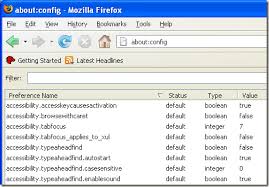
از نسخه 3.6 به بعد فایرفاکس، در صورتی که بر روی یک تب جدید کلیک کنید این تب در کنار تب قبلی باز میشود. در نسخههای قدیمیتر فایرفاکس، تب جدید در انتهای نوار تبها و در کنار آخرین تب باز میشد. در صورتی که به این عملکرد فایرفاکس علاقه ندارید و دوست دارید مانند گذشته تب جدید در انتهای نوار تبها باز شود، در این ترفند به نحوه انجام این کار خواهیم پرداخت.
برای این کار:
ابتدا در نوار آدرس مرورگر عبارت about:config را وارد نمایید.
حال (ترفندستان) در قسمت Search عبارت browser.tabs.insertRelatedAfterCurrent را وارد نمایید.
بر روی این مورد یافته شده دوبار کلیک کنید تا مقدار آن از true به false تغییر پیدا کند.
اکنون در صورتی که یک تب جدید باز کنید خواهید دید که تب در انتهای نوار تبها و در کنار آخرین تب باز میشود.
 سطح ترفند: متوسط
سطح ترفند: متوسط
 در صورت داشتن سوال و یا مشکل پیرامون این ترفند، میتوانید آن را در انجمنهای تخصصی ترفندستان مطرح کنید.
در صورت داشتن سوال و یا مشکل پیرامون این ترفند، میتوانید آن را در انجمنهای تخصصی ترفندستان مطرح کنید.
 منبع ترفند: وب سایت ترفندستان
منبع ترفند: وب سایت ترفندستان
 به پاس حرمت قلم و اندیشه، در صورت ذکر این ترفند منبع آن را نیز ذکر کنید. استفاده از این ترفند تنها با ذکر نام وب سایت ترفندستان مجاز است.
به پاس حرمت قلم و اندیشه، در صورت ذکر این ترفند منبع آن را نیز ذکر کنید. استفاده از این ترفند تنها با ذکر نام وب سایت ترفندستان مجاز است.
 لینک مستقیم ترفند:
لینک مستقیم ترفند:
ابتدا در نوار آدرس مرورگر عبارت about:config را وارد نمایید.
حال (ترفندستان) در قسمت Search عبارت browser.tabs.insertRelatedAfterCurrent را وارد نمایید.
بر روی این مورد یافته شده دوبار کلیک کنید تا مقدار آن از true به false تغییر پیدا کند.
اکنون در صورتی که یک تب جدید باز کنید خواهید دید که تب در انتهای نوار تبها و در کنار آخرین تب باز میشود.
 سطح ترفند: متوسط
سطح ترفند: متوسط در صورت داشتن سوال و یا مشکل پیرامون این ترفند، میتوانید آن را در انجمنهای تخصصی ترفندستان مطرح کنید.
در صورت داشتن سوال و یا مشکل پیرامون این ترفند، میتوانید آن را در انجمنهای تخصصی ترفندستان مطرح کنید. منبع ترفند: وب سایت ترفندستان
منبع ترفند: وب سایت ترفندستان به پاس حرمت قلم و اندیشه، در صورت ذکر این ترفند منبع آن را نیز ذکر کنید. استفاده از این ترفند تنها با ذکر نام وب سایت ترفندستان مجاز است.
به پاس حرمت قلم و اندیشه، در صورت ذکر این ترفند منبع آن را نیز ذکر کنید. استفاده از این ترفند تنها با ذکر نام وب سایت ترفندستان مجاز است. لینک مستقیم ترفند:
لینک مستقیم ترفند: